Ghost win7远程协助怎么用?win7系统远程协助使用方法!
时间:2017-04-06 来源:互联网 浏览量:751
在WIn7操作系统中,该如何使用远程协助呢?虽然大家知道系统中有远程协助这个功能,但是却不知道怎么用的情况非常多。今天小编给大家分享下win7系统远程协助的使用方法。
步骤:
1、按下【Win+R】组合键打开运行,输入:msconfig 点击确定打开【系统配置】;
2、切换到【工具】选卡,在下面选中【远程协助】点击【启动】;

3、点击【邀请信任的人帮助您】;
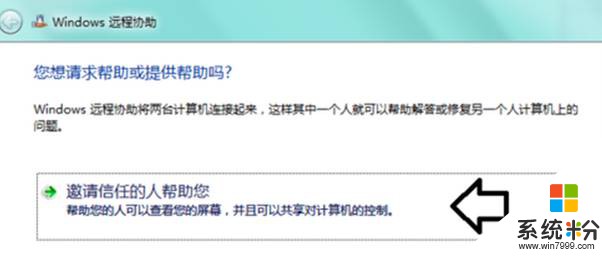
4、如果从没使用过远程协助可能刚开始的时候会提示让我们修复;
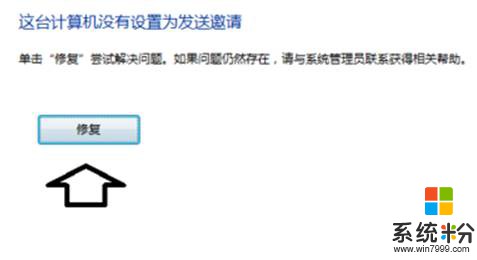
5、使用【管理员身份】进行修复;
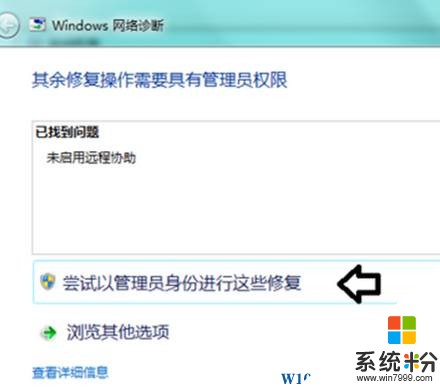
6、修复完成后按下【Win+R】组合键打开运行,输入:msra 点击确定;
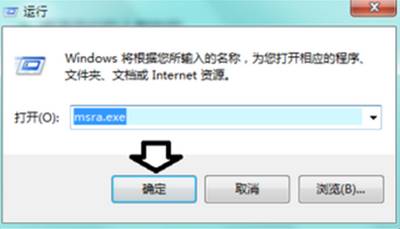
7、【使用轻松连接】通常是局域网中使用的,点击后输入需要访问的主机IP地址即可连接。这里相信很少会用到,着重介绍【将该邀请另存为文件】;
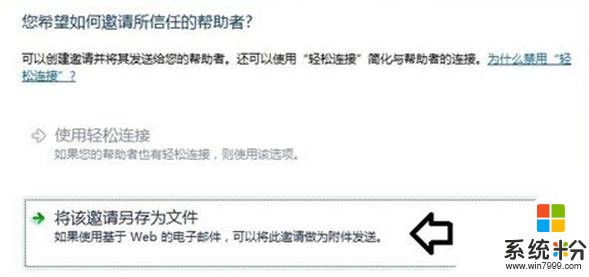
8、将该邀请保存好通过右邮件发送给需要帮助我们远程协助的用户;

9、使用邀请函上的密码就能远程连接到此计算机了。
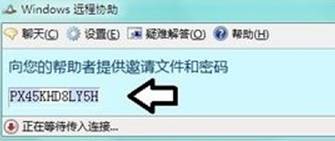
以上就是win7系统远程协助使用方法!
步骤:
1、按下【Win+R】组合键打开运行,输入:msconfig 点击确定打开【系统配置】;
2、切换到【工具】选卡,在下面选中【远程协助】点击【启动】;

3、点击【邀请信任的人帮助您】;
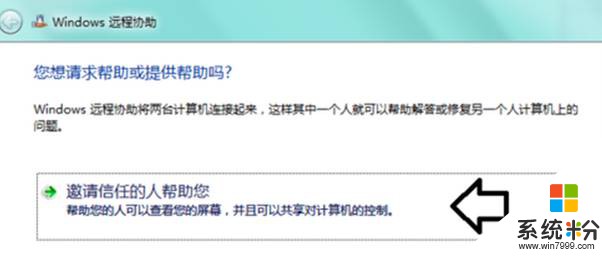
4、如果从没使用过远程协助可能刚开始的时候会提示让我们修复;
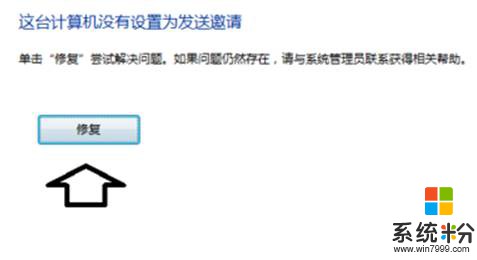
5、使用【管理员身份】进行修复;
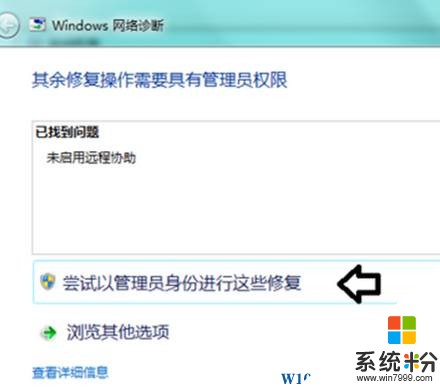
6、修复完成后按下【Win+R】组合键打开运行,输入:msra 点击确定;
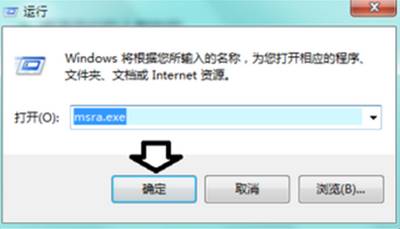
7、【使用轻松连接】通常是局域网中使用的,点击后输入需要访问的主机IP地址即可连接。这里相信很少会用到,着重介绍【将该邀请另存为文件】;
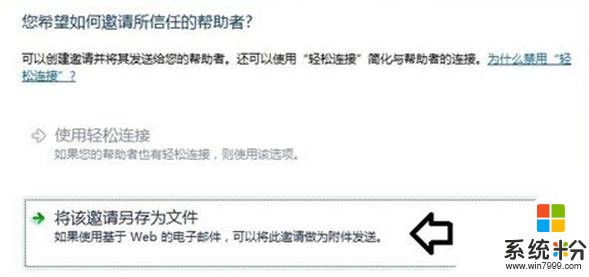
8、将该邀请保存好通过右邮件发送给需要帮助我们远程协助的用户;

9、使用邀请函上的密码就能远程连接到此计算机了。
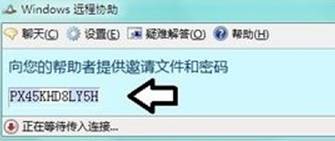
以上就是win7系统远程协助使用方法!
我要分享:
相关教程
- ·win7 远程协助如何实现? win7 远程协助实现的办法
- ·Win7系统qq远程协助无法连接该怎么办?
- ·win7电脑远程桌面命令怎么使用|win7使用远程桌面命令的方法
- ·使用IPAD远程控制Win7桌面的方法 如何使用IPAD远程控制Win7桌面
- ·win7系统如何让远程功能关闭 用什么方法可以在win7中关闭远程控制系统
- ·win7 32位系统如何禁止使用远程修改注册表的键值 win7 32位系统禁止使用远程修改注册表的键值的方法
- ·win7系统电脑开机黑屏 Windows7开机黑屏怎么办
- ·win7系统无线网卡搜索不到无线网络 Win7电脑无线信号消失怎么办
- ·win7原版密钥 win7正版永久激活密钥激活步骤
- ·win7屏幕密码 Win7设置开机锁屏密码的方法
Win7系统教程推荐
- 1 win7原版密钥 win7正版永久激活密钥激活步骤
- 2 win7屏幕密码 Win7设置开机锁屏密码的方法
- 3 win7 文件共享设置 Win7如何局域网共享文件
- 4鼠标左键变右键右键无法使用window7怎么办 鼠标左键变右键解决方法
- 5win7电脑前置耳机没声音怎么设置 win7前面板耳机没声音处理方法
- 6win7如何建立共享文件 Win7如何共享文件到其他设备
- 7win7屏幕录制快捷键 Win7自带的屏幕录制功能怎么使用
- 8w7系统搜索不到蓝牙设备 电脑蓝牙搜索不到其他设备
- 9电脑桌面上没有我的电脑图标怎么办 win7桌面图标不见了怎么恢复
- 10win7怎么调出wifi连接 Win7连接WiFi失败怎么办
Win7系统热门教程
- 1 IT人员分析关于win7的日常生活中使用技巧
- 2 笔记本win7系统怎么利用bat脚本创建wifi热点的图文教程
- 3 宽带连接错误678怎么回事,宽带连接错误678解决方法
- 4为win7电脑创造更美开机图像的方法是什么? 为win7电脑创造更美开机图像的步骤是什么?
- 5Win7系统中定制自己的快速运行程序方式
- 6联想电脑怎样重装系统win7,联想重装系统win7的方法
- 7win7系统如何设置分屏工作 win7系统设置分屏工作的方法
- 8Win7安装版 lol错误998未找到dinput8.dll 的解决方法!
- 9win7怎么用控制孩子用电脑的时间
- 10win7正版如何验证,验证win7是否正版的方法
最新Win7教程
- 1 win7系统电脑开机黑屏 Windows7开机黑屏怎么办
- 2 win7系统无线网卡搜索不到无线网络 Win7电脑无线信号消失怎么办
- 3 win7原版密钥 win7正版永久激活密钥激活步骤
- 4win7屏幕密码 Win7设置开机锁屏密码的方法
- 5win7怎么硬盘分区 win7系统下如何对硬盘进行分区划分
- 6win7 文件共享设置 Win7如何局域网共享文件
- 7鼠标左键变右键右键无法使用window7怎么办 鼠标左键变右键解决方法
- 8windows7加密绿色 Windows7如何取消加密文件的绿色图标显示
- 9windows7操作特点 Windows 7的特点有哪些
- 10win7桌面东西都没有了 桌面文件丢失了怎么办
